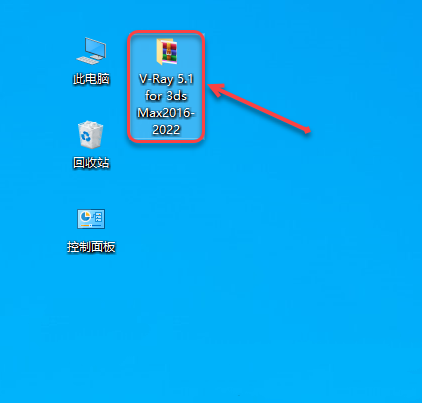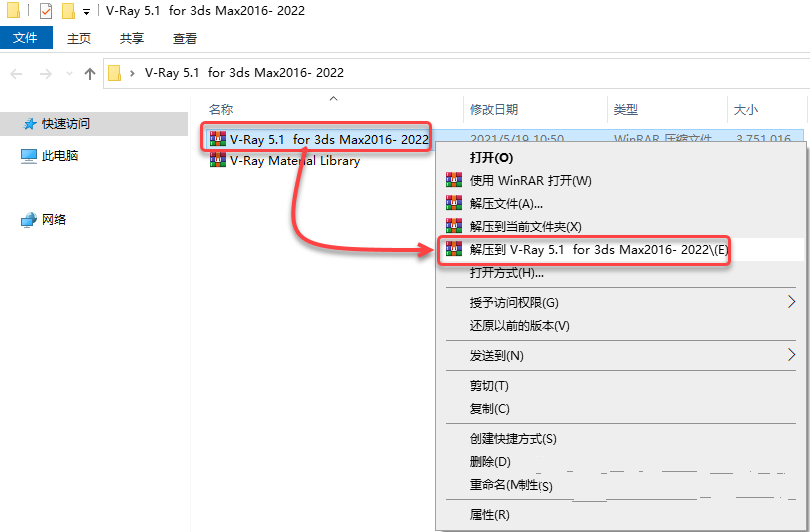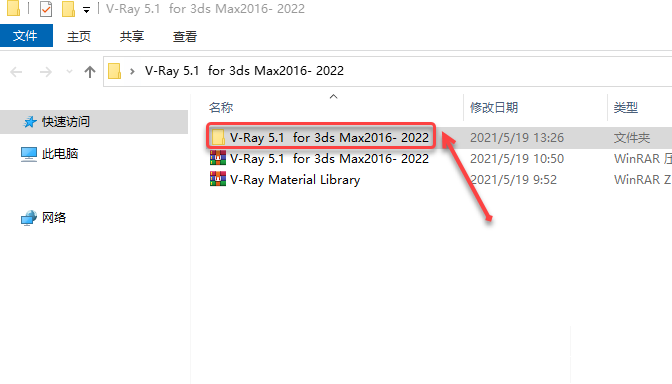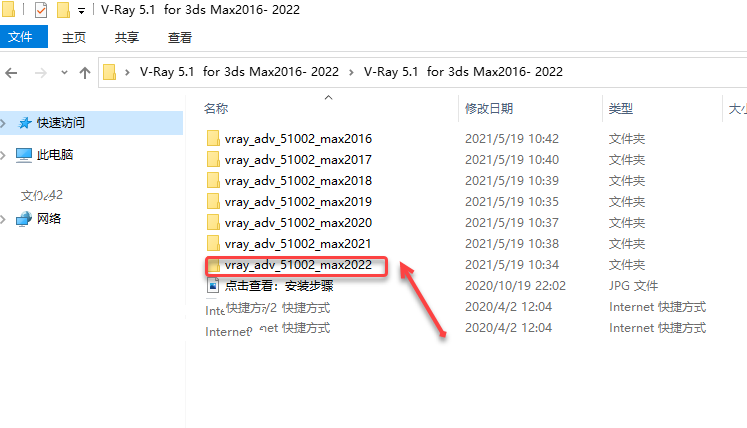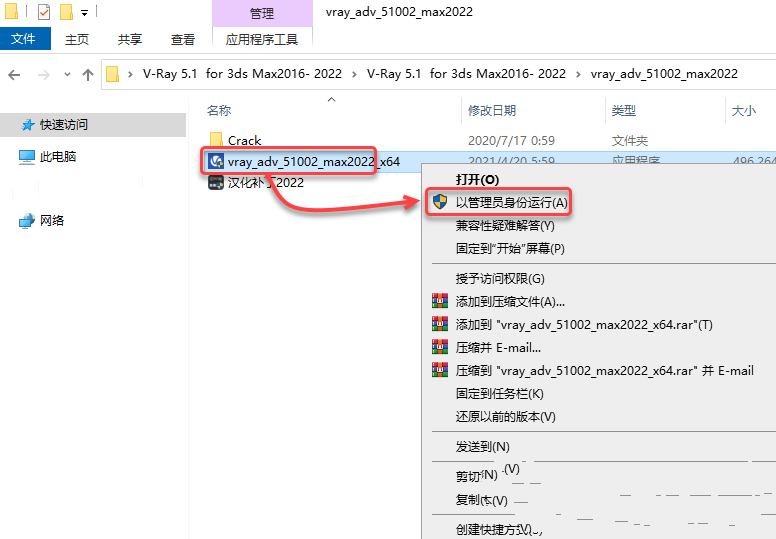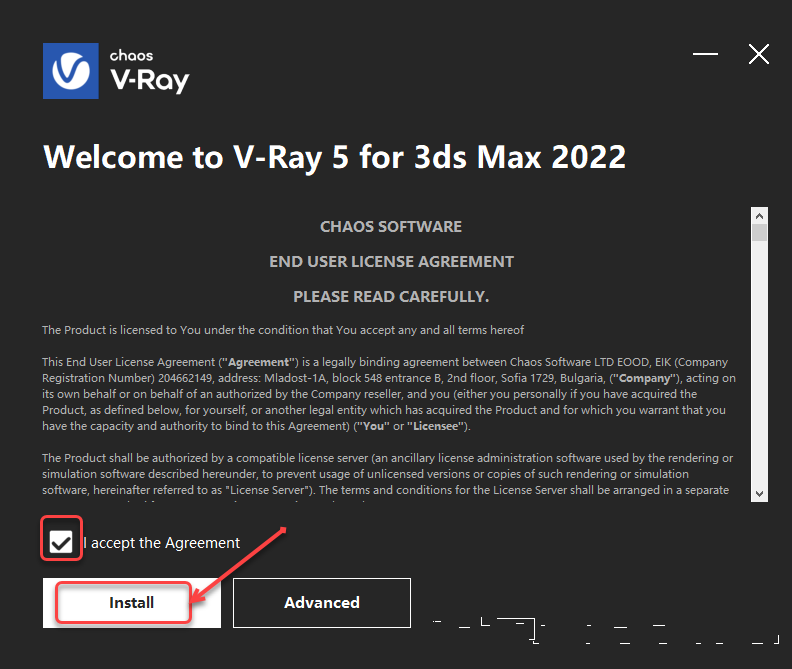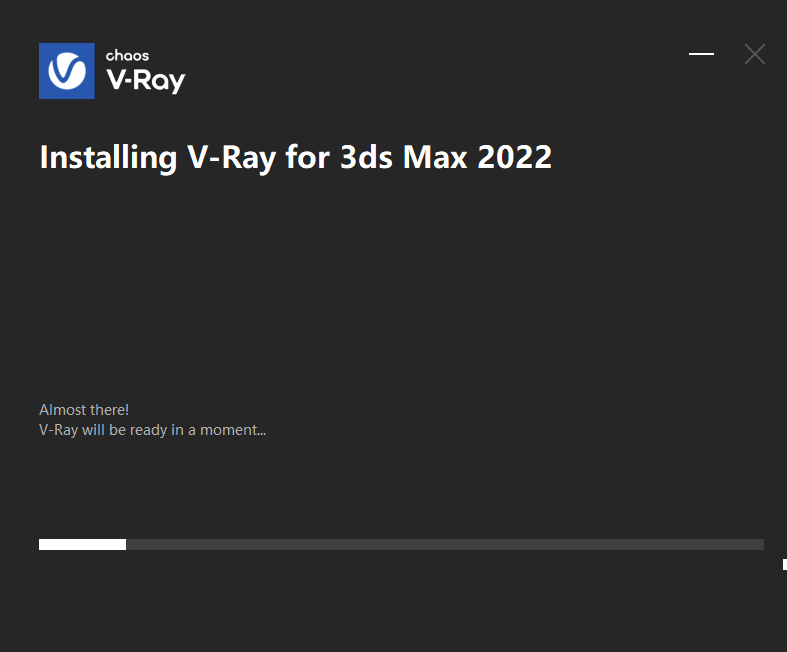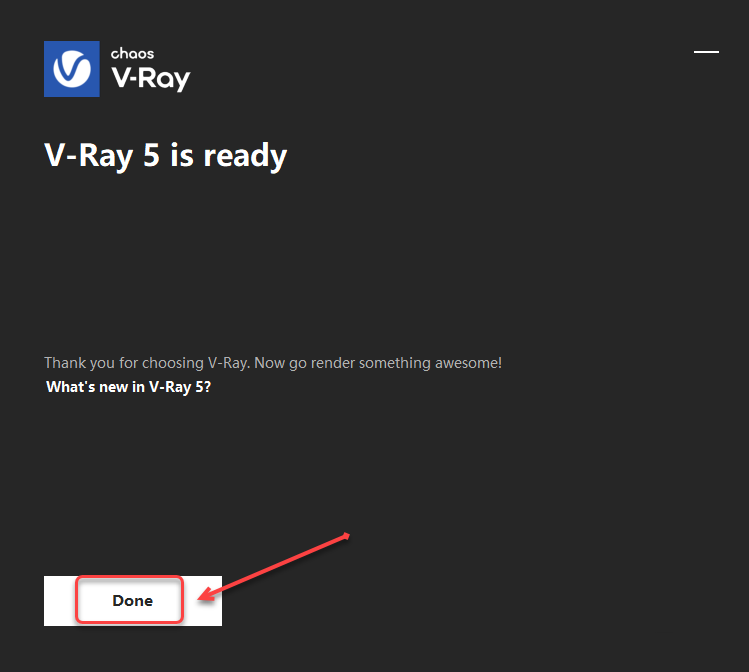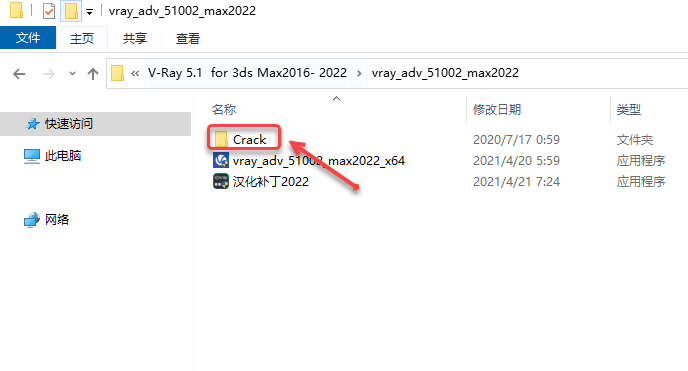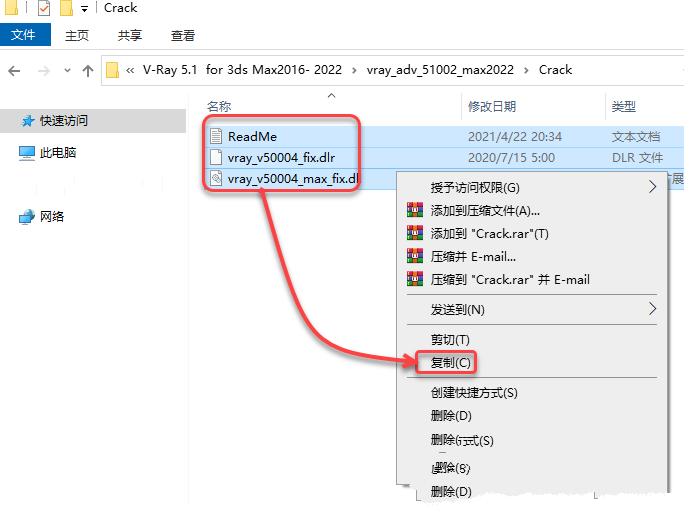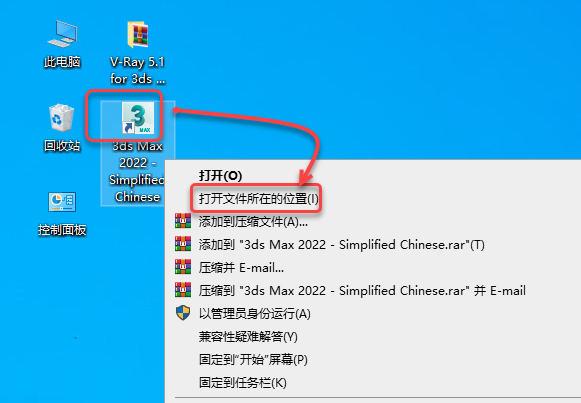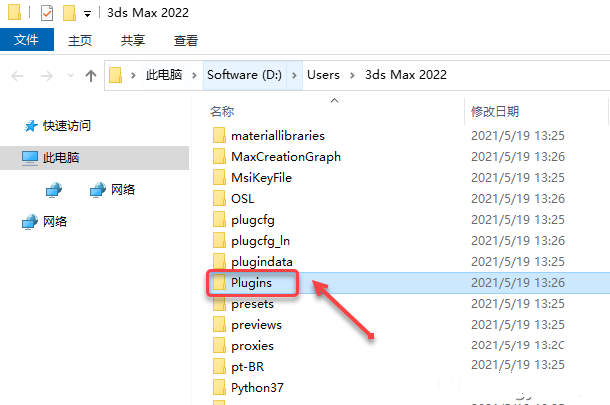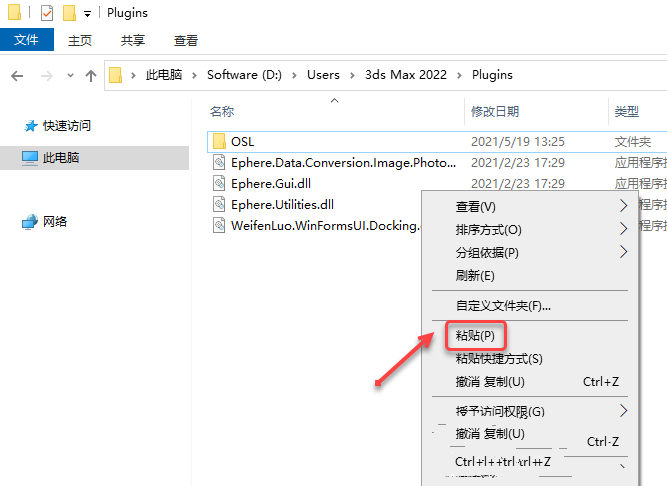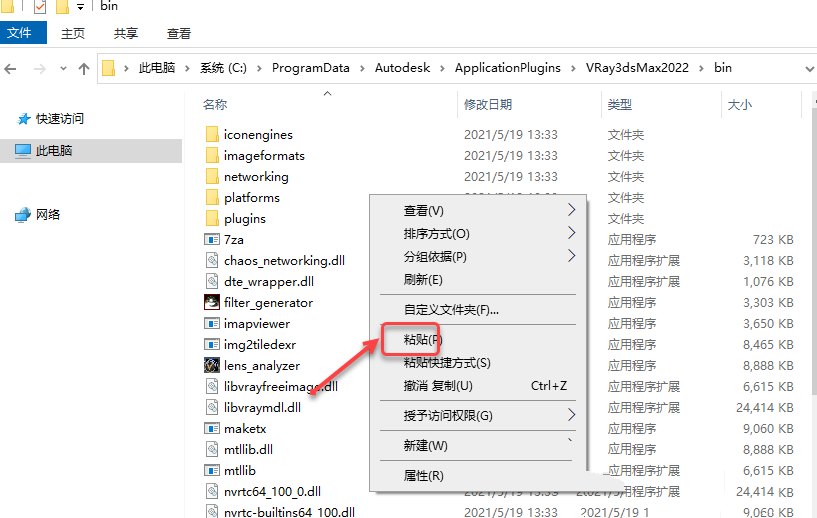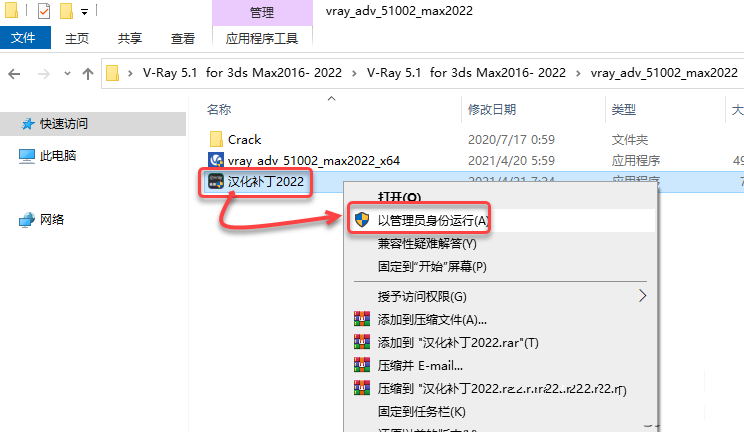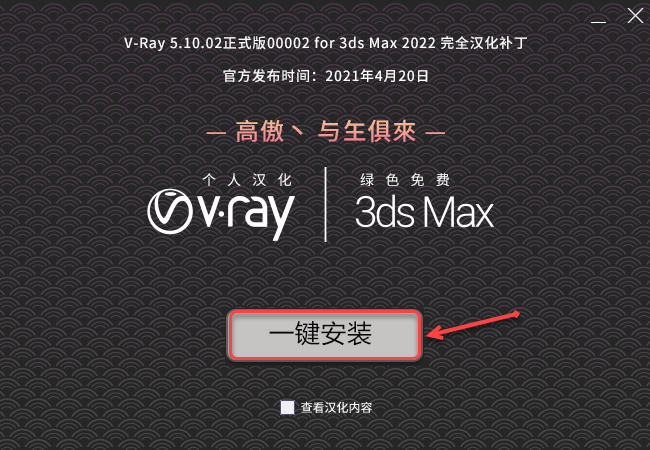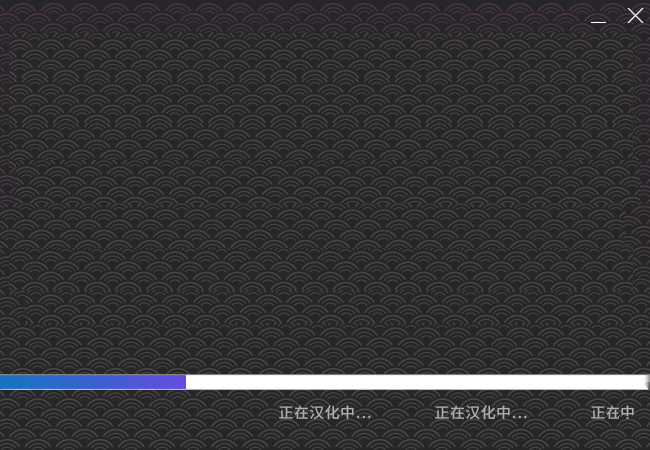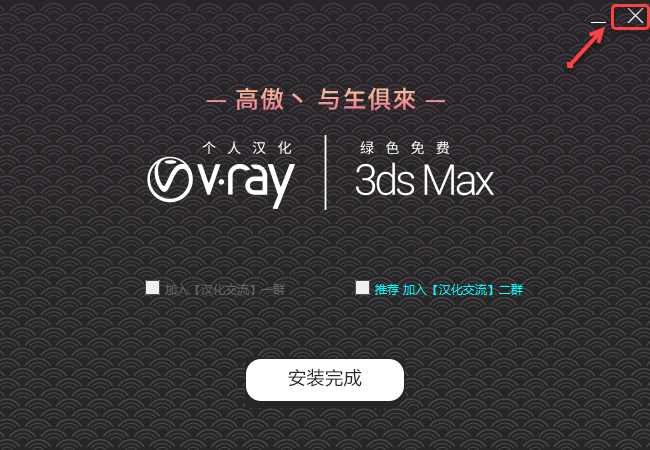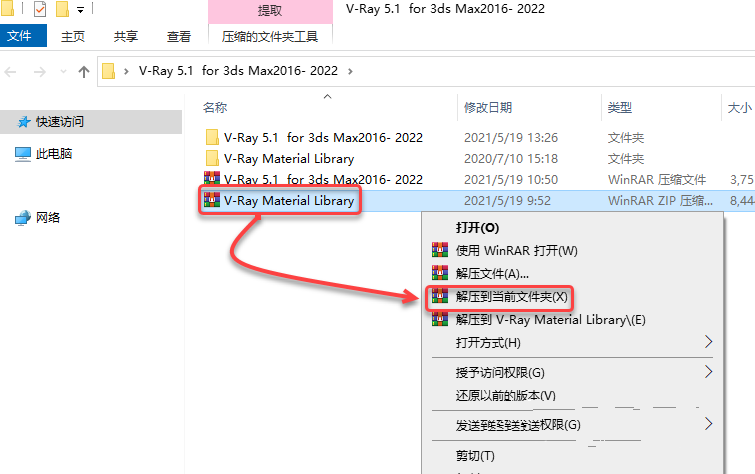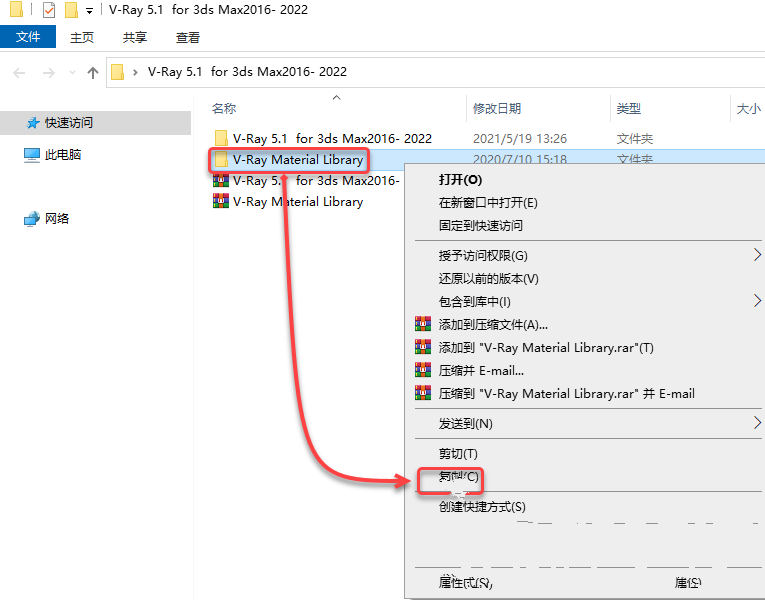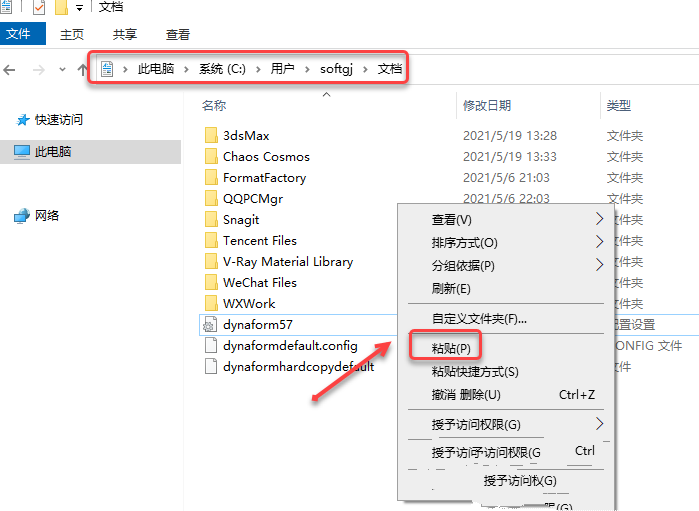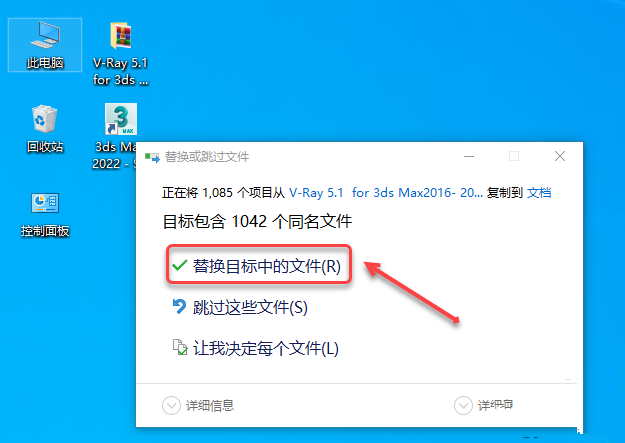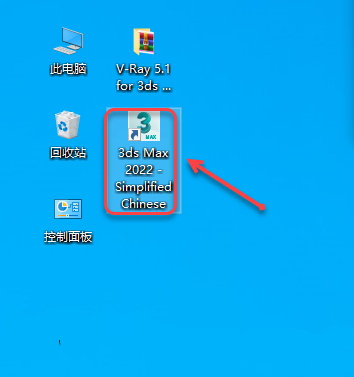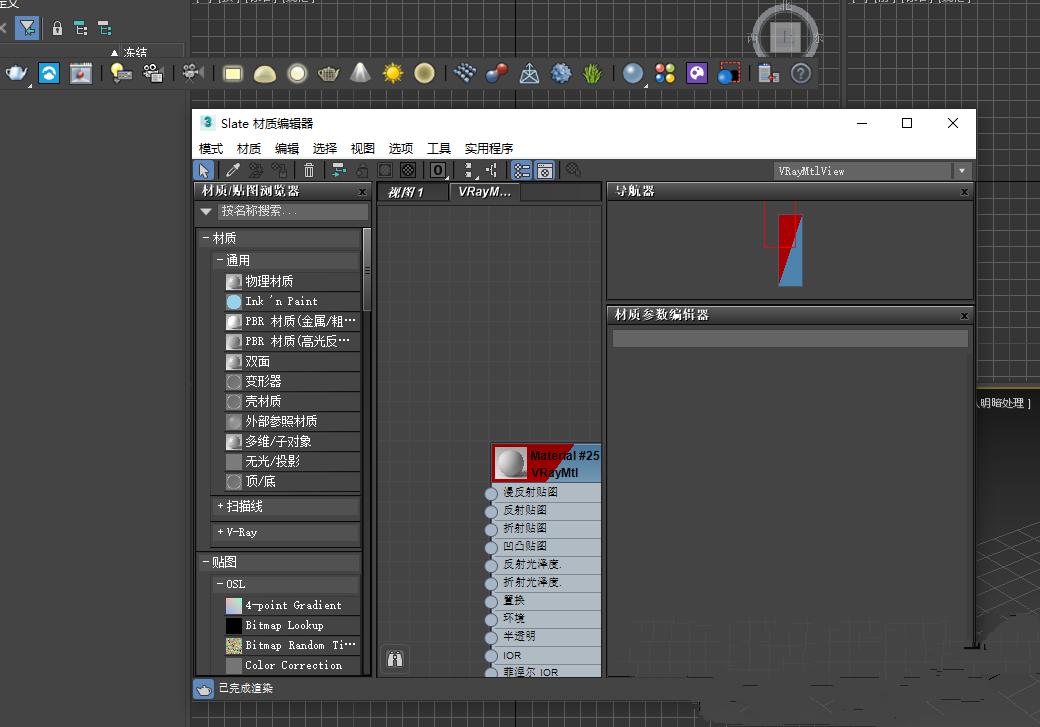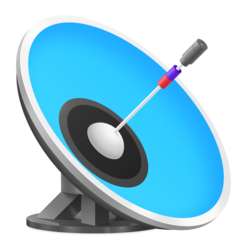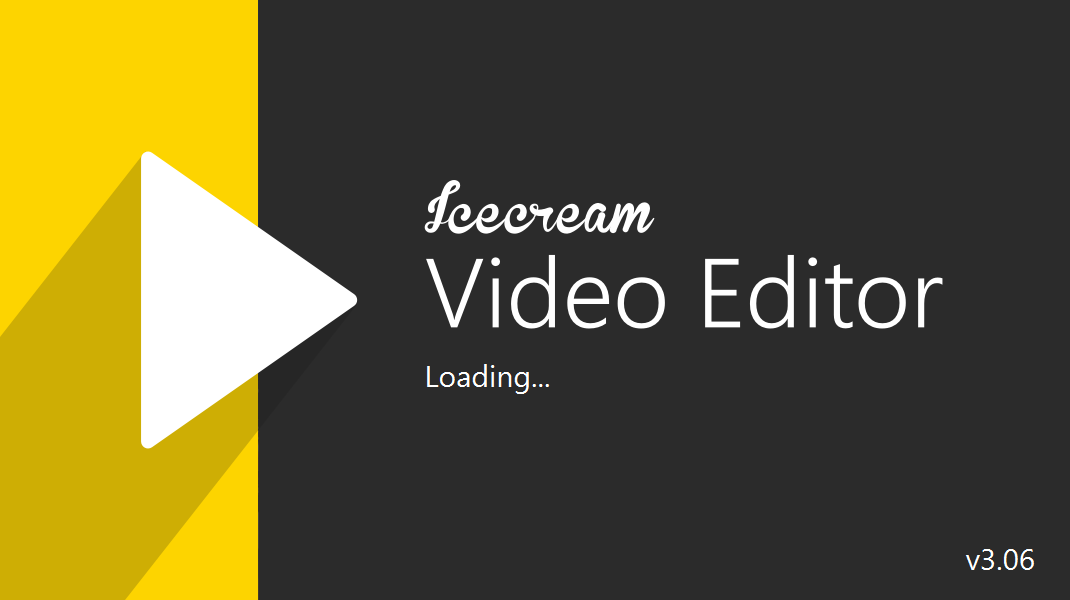V-Ray5.1 for 3ds Max安装教程
软件介绍
VRay是一款高质量渲染软件,基于V-Ray 内核开发的有VRay for 3ds max、Maya、Sketchup、Rhino等诸多版本,为不同领域的优秀3D建模软件分享了高质量的图片和动画渲染,方便使用者渲染各种图片。VRay将向智能化,多元化方向发展,VRay后期发展云计算是未来主导方向

1.知识兔双击打开【V-Ray 5.1 for 3ds Max2016- 2022】文件夹。
2.鼠标右击【V-Ray 5.1 for 3ds Max2016- 2022】压缩包选择【解压到 V-Ray 5.1 for 3ds Max2016- 2022】。
3.知识兔双击打开解压后的【V-Ray 5.1 for 3ds Max2016- 2022】文件夹。
4.根据电脑上安装的3ds Max版本选择打开对应的文件夹(如:电脑上安装了3ds Max2022则知识兔双击打开“……max2022”文件夹)。
5.鼠标右击【vray_adv_51002_max2022_x64】选择【以管理员身份运行】。
6.勾选【I accept…】,知识兔点击【Install】。
7.软件安装中……
8.知识兔点击【DONE】。
9.知识兔打开安装包解压后的【V-Ray 5.1 for 3ds Max2016- 2022】文件夹,知识兔双击打开【vray_adv_51002_max2022】文件夹中的【Crack】文件夹。
温馨提示:若您电脑上是3ds Max其它版本,请打开对应的文件夹。
10.全选该文件夹下的三个文件,鼠标右击选择【复制】。
11.鼠标右击桌面【3ds Max 2022 – Simplified Chinese】图标选择【打开文件所在的位置】。
12.知识兔双击打开【Plugins】文件夹。
13.在空白处,鼠标右击选择【粘贴】。
14.知识兔打开路径地址:C:\ProgramData\Autodesk\ApplicationPlugins\VRay3dsMax2022\bin\plugins,在空白处,鼠标右击选择【粘贴】。
温馨提示:
①ProgramData文件夹一般是隐藏的,在电脑菜单栏知识兔点击【查看】勾选【隐藏的项目】即可显示。
②若您的电脑上安装的不是3ds Max2022版本,则需要打开路径地址为:C:\Program Files\Autodesk\3ds Max 202X\plugins
15.知识兔打开安装包解压后的【V-Ray 5.1 for 3ds Max2016- 2022】文件夹,知识兔双击打开【vray_adv_51002_max2022】文件夹,鼠标右击【汉化补丁2022】选择【以管理员身份运行】。
温馨提示:若您电脑上是3ds Max其它版本,请打开对应的文件夹。
16.知识兔点击【一键安装】。
17.软件汉化中……
18.知识兔点击右上角【X】退出。
19.知识兔双击打开【V-Ray 5.1 for 3ds Max2016- 2022】文件夹,鼠标右击【V-Ray Material Library】选择【解压到当前文件夹】。
20.鼠标右击【V-Ray Material Library】选择【复制】。
21.知识兔打开电脑文档路径“C:\Users\***\Documents”(***代表您的电脑用户名;文档的路径,不同电脑可能有所不同)。在空白处,鼠标右击选择【粘贴】。
22.知识兔点击【替换目标中的文件】。
23.知识兔双击桌面【3ds Max 2022 – Simplified Chinese】(您电脑上安装的3ds Max版本)图标启动软件。
24.安装成功。
下载仅供下载体验和测试学习,不得商用和正当使用。